iPhone App-Sperre
iPhone-Benutzer möchten Anwendungen herunterladen, wenn sie einige ihrer privaten Dateien verbergen möchten. Aber sie bekommen nicht die volle Belohnung. In einer solchen Situation können Sie Ihre Anwendung sperren, ohne eine Anwendung herunterzuladen.

Die von iPhone-Entwicklern entwickelte Anwendungszeitbegrenzer-Software zum Sperren von Anwendungen stellt sicher, dass die Anwendung nicht geöffnet wird, indem sie für die von Ihnen gewählte Zeit gesperrt wird. Nachdem Sie den Zeitraum auf dem Sperrbildschirm eingestellt haben, können Sie die gesperrte Anwendung mit dem von Ihnen festgelegten Passwort öffnen.
Dank dieser entwickelten Software können Sie einen beliebigen Zeitraum einstellen, indem Sie eine bestimmte Anwendung auswählen und den Schließvorgang durchführen. Wenn während dieser Sperrung ein Fremder die von Ihnen angegebene Anwendung öffnet, wird sie blockiert, indem sie auf den Kennwortbildschirm stößt. Auf diese Weise kann niemand außer Ihnen auf die von Ihnen festgelegte Anwendung zugreifen, es sei denn, er kennt das Passwort. Wenn Sie eine Anwendung sperren möchten, können Sie die Anwendung mit einem Kennwort sperren, indem Sie die folgenden Vorgänge ausführen.
Wie sperre ich die iPhone-App?
Indem Sie die einfachen Schritte befolgen, können Sie jede von Ihnen angegebene Anwendung mit einem Passwort sperren.
- Öffnen Sie das Menü Einstellungen>Bildschirmzeit und klicken Sie unten auf "Bildschirmzeit-Passcode verwenden". Speichern Sie, indem Sie das Bildschirmzeit-Passwort auf dem sich öffnenden Bildschirm festlegen.
- Klicken Sie im Bildschirmzeitmenü auf die Option "Anwendungslimit". Klicken Sie auf dem sich öffnenden Bildschirm auf "Limit hinzufügen" und geben Sie das von Ihnen festgelegte Passwort ein. Geben Sie im angezeigten Fenster die Anwendung, die Sie sperren möchten, in den Suchabschnitt oben ein, wählen Sie sie aus und klicken Sie auf Hinzufügen. Der Zähler wird angezeigt, um die Zeit vor Ihnen einzustellen. Stellen Sie den Ausgabezähler auf 1 Minute. Wenn es sich beispielsweise bei der Anwendung, die Sie sperren möchten, um Fotos handelt, wird bei der Eingabe der Fotos eine Fehlermeldung ausgegeben, dass das Zeitlimit nach 1 Minute abgelaufen ist. Wenn Sie noch etwas auf den Fotos verweilen möchten, klicken Sie auf den Button „Weitere Zeit anfordern“ und geben das Passwort ein. Sie können den Zeitraum anpassen, je nachdem, wie lange Sie auf den Fotos bleiben.
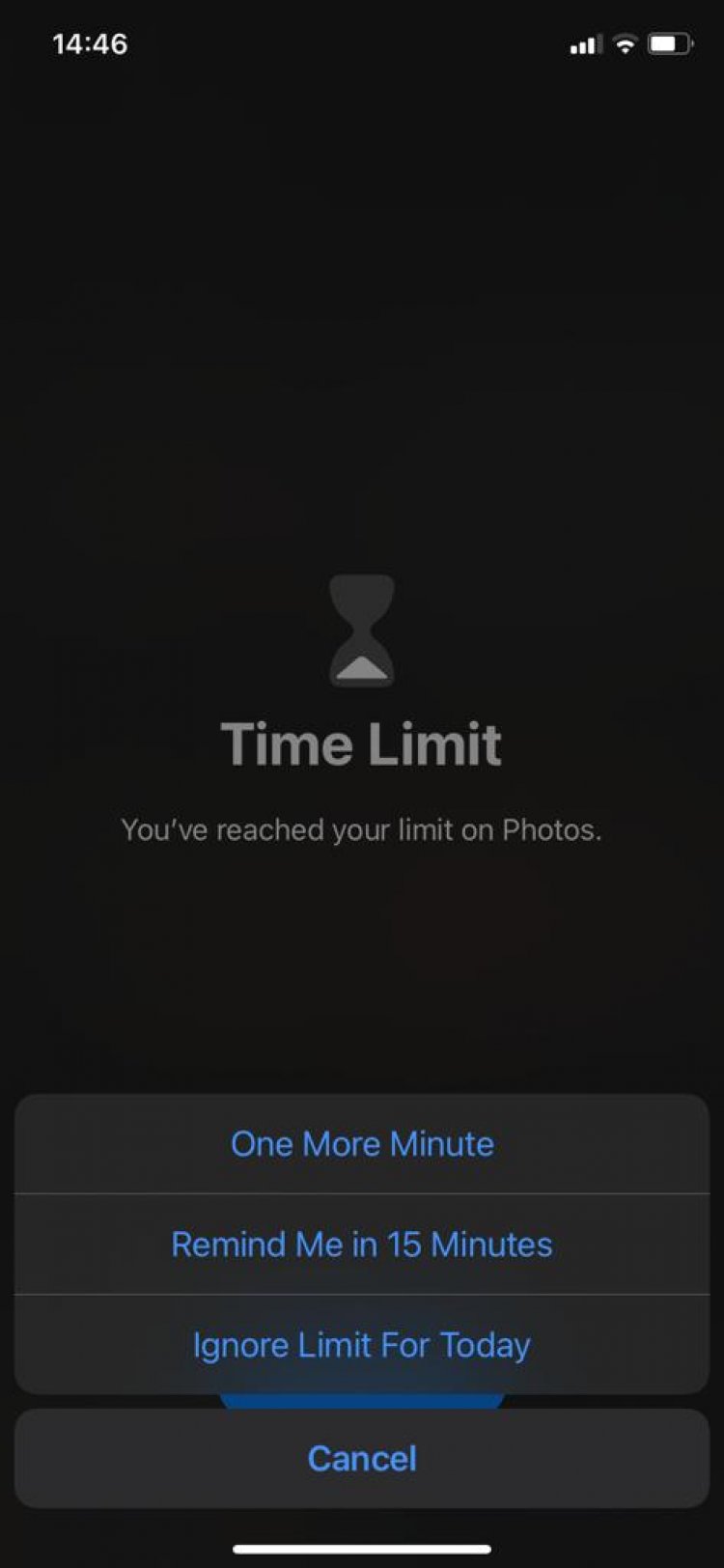
- Sie können die Dauer wie auf dem Foto oben links wählen.
Sie haben die Anwendung gesperrt, aber wenn die von Ihnen gesperrte Anwendung nicht gesperrt wird;
- Klicken Sie auf Einstellungen>Bildschirmzeit>App-Limit>Limit hinzufügen und geben Sie Ihr Passwort ein. Stellen Sie die Zeit ein, indem Sie die App auswählen, die Sie sperren möchten. Wenn sich die App nicht selbst sperrt, klicken Sie unter App-Limits auf "Immer erlaubt".
- Wenn Sie eine Anwendung im Menü "Immer erlaubt" sperren möchten, entfernen Sie sie und versuchen Sie, sie zu sperren.


















